怎么在WPS将二级下拉列表设置
有的小伙伴在使用WPS软件时,为了快速编辑某些数据,因此需要设置二级下拉列表,但是却不知道如何设置,那么小编就来为大家介绍一下吧。
具体如下:
1. 第一步,双击或者右击打开需要设置的WPS表格,接着选中需要设置二级下拉列表的全部数据,然后点击页面顶部的公式选项,并点击箭头所指的指定选项。
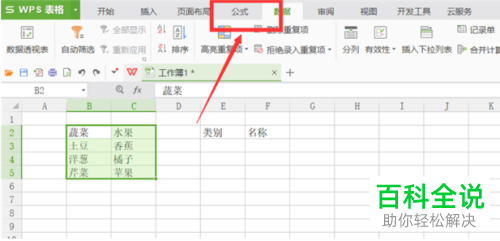
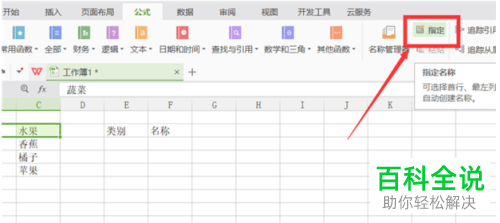
2. 第二步,来到下图所示的指定窗口后,勾选首项左边的复选框,接着点击右下角的确定选项,然后选中想要填写类别的单元格,完成选中后,点击页面顶部的数据选项,接着点击有效性选项。
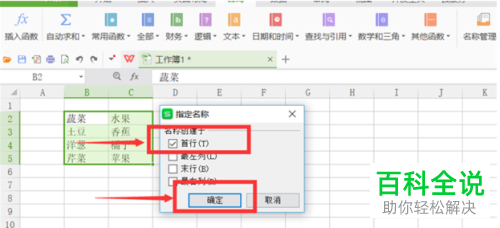
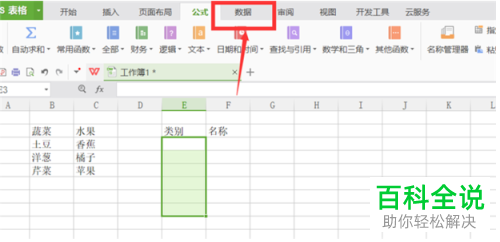
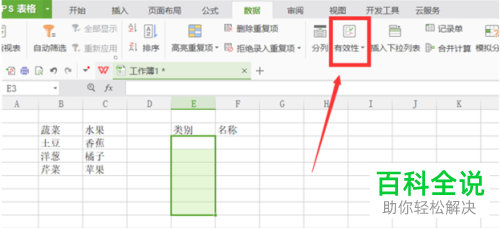
3. 第三步,在下图所示的有效性窗口中,点击允许下面的下拉箭头,接着点击弹出窗口中的序列选项。
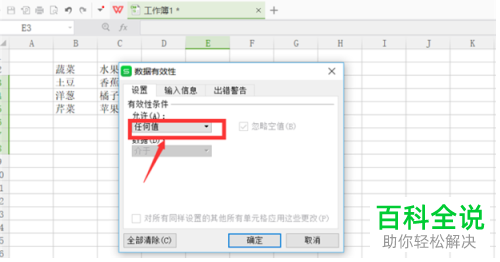
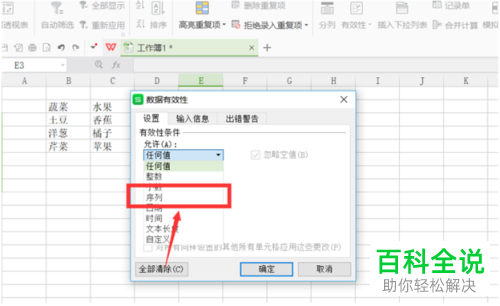
4. 第四步,完成选择后,点击来源下面的输入框,接着选中“B2”到“C2”的单元格,然后点击右下角的确定选项,现在就成功添加了选中的单元格的一级下拉列表。
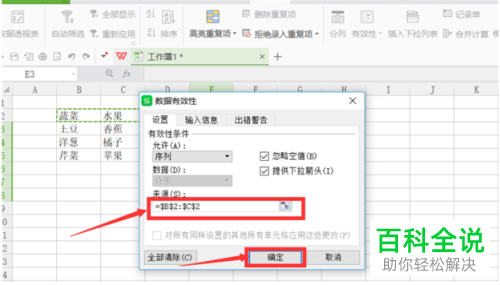
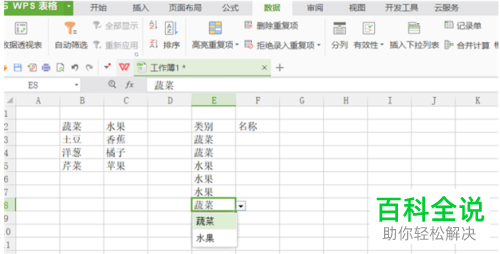
5. 第五步,选中名称下面要设置二级下拉列表的单元格区域,接着点击箭头所指的有效性选项,然后设置允许为序列。

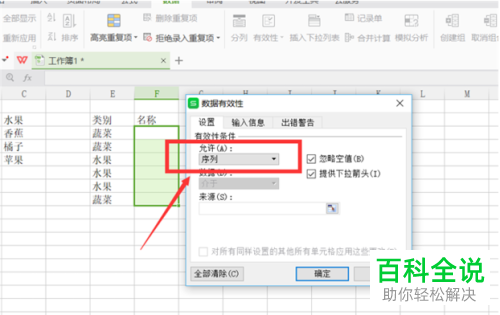
6. 第六步,完成选择后,点击来源下面的输入框,接着选中“E3”到“E8”单元格,然后点击右下角的确认选项,就成功添加了二级下拉列表,如果想要选择数据,那么点击单元格即可。
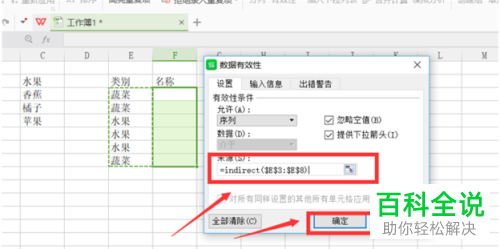
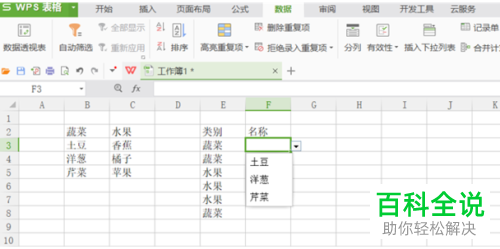
以上就是怎么在WPS将二级下拉列表设置的方法。
赞 (0)

